lightroom是设计图片非常有帮助的一款处理器,该软件提供的功能都是十分专业的,该软件可以将自己电脑中存放的各种格式的图片进行添加编辑,你可以将自己添加的图片调整成不同风格的图片样式,一般我们在电脑中存放的图片格式都是png、JPEG图片,这两种格式的图片是最多的,如果你电脑中有保存raw格式的图片,那么也是可以进行导入操作的,直接在导入的窗口中进行导入操作即可,下方是关于如何使用Lightroom导入raw文件的具体操作方法,如果你需要的情况下可以看看方法教程,希望对大家有所帮助。
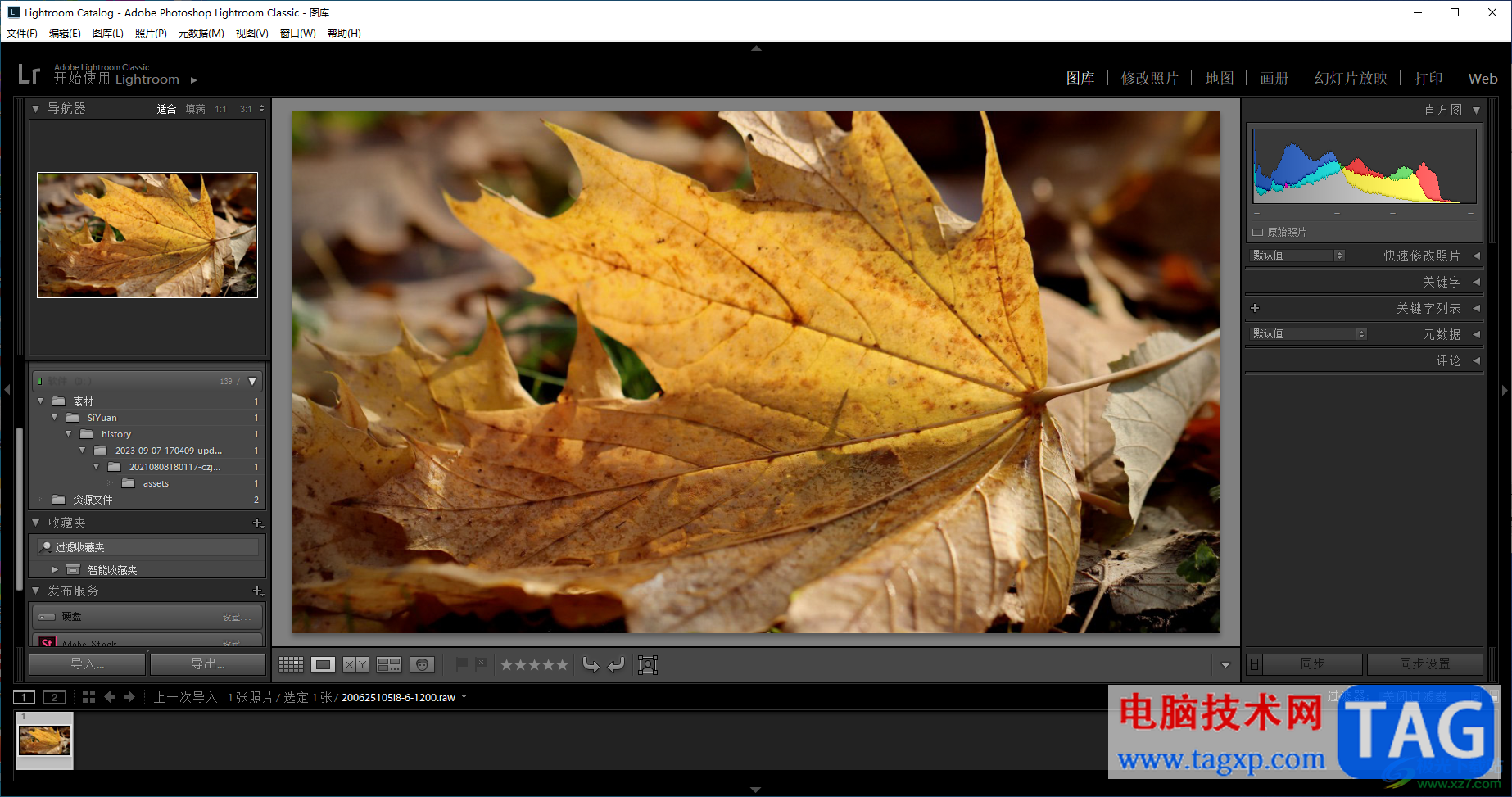
1.当你将Lightroom点击打开之后,在页面的左侧上方的位置点击【文件】选项。
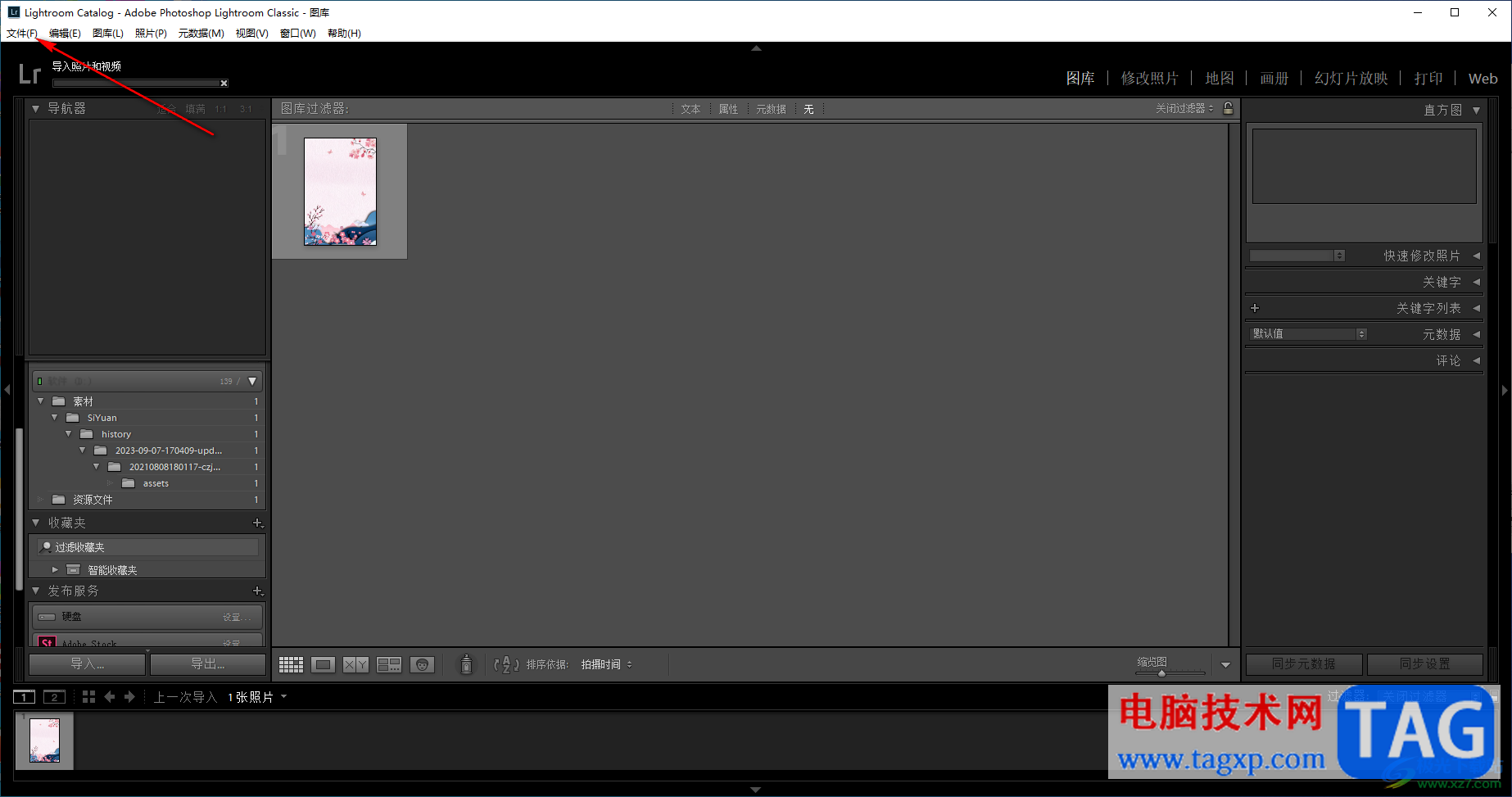
2.随后在下方即可弹出一个菜单选项窗口,找到【导入照片和视频】选项,将该选项进行鼠标左键点击进入,或者直接通过Ctrl+shift+l快捷键打开本地文件夹窗口。
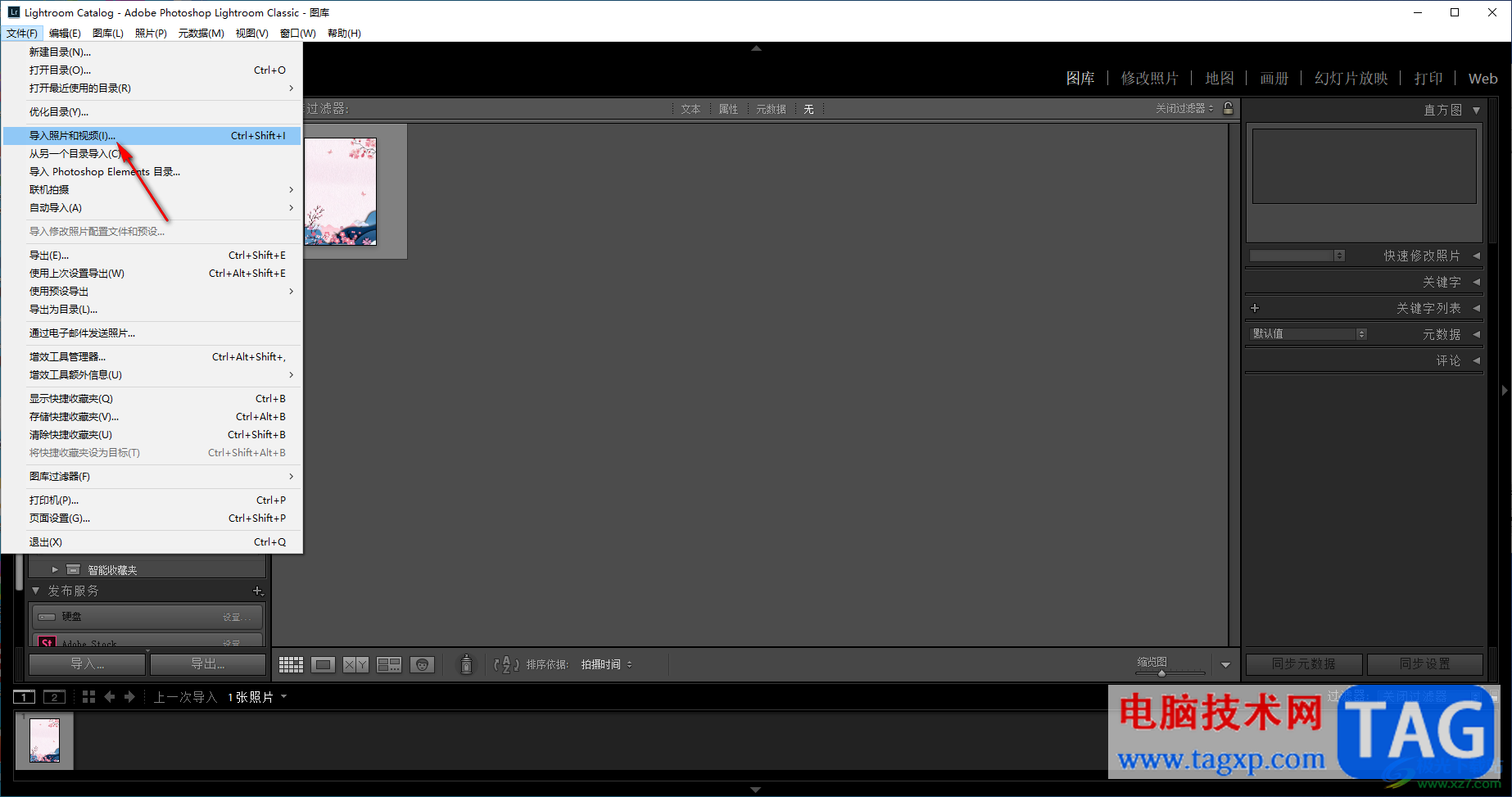
3.之后,在打开的窗口中,我们找到保存raw图片的文件夹,将【取消全选】选项按钮点击一下。
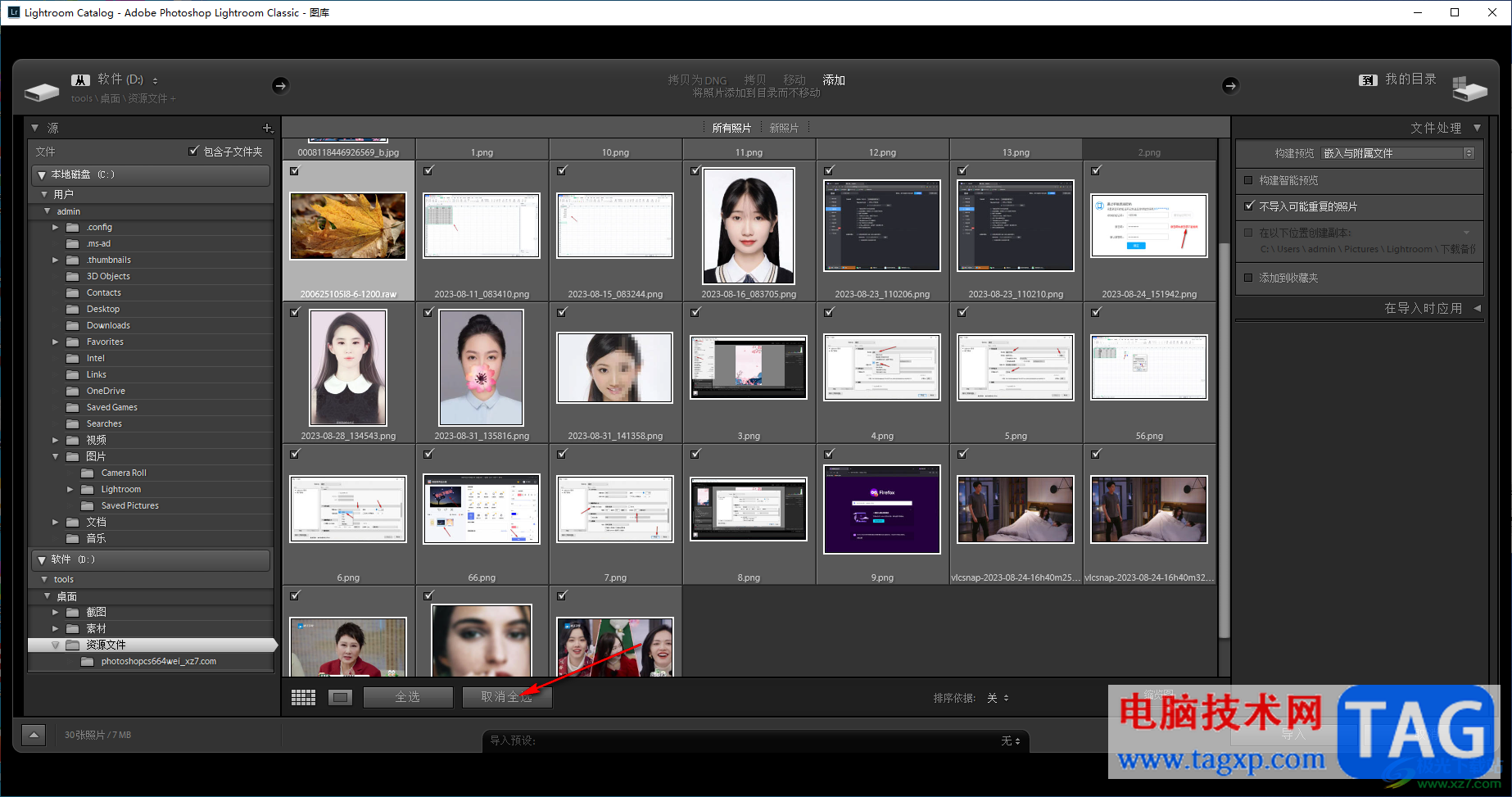
4.之后再通过鼠标左键将raw图片进行点击勾选上,然后再点击右下角的【导入】按钮即可导入。
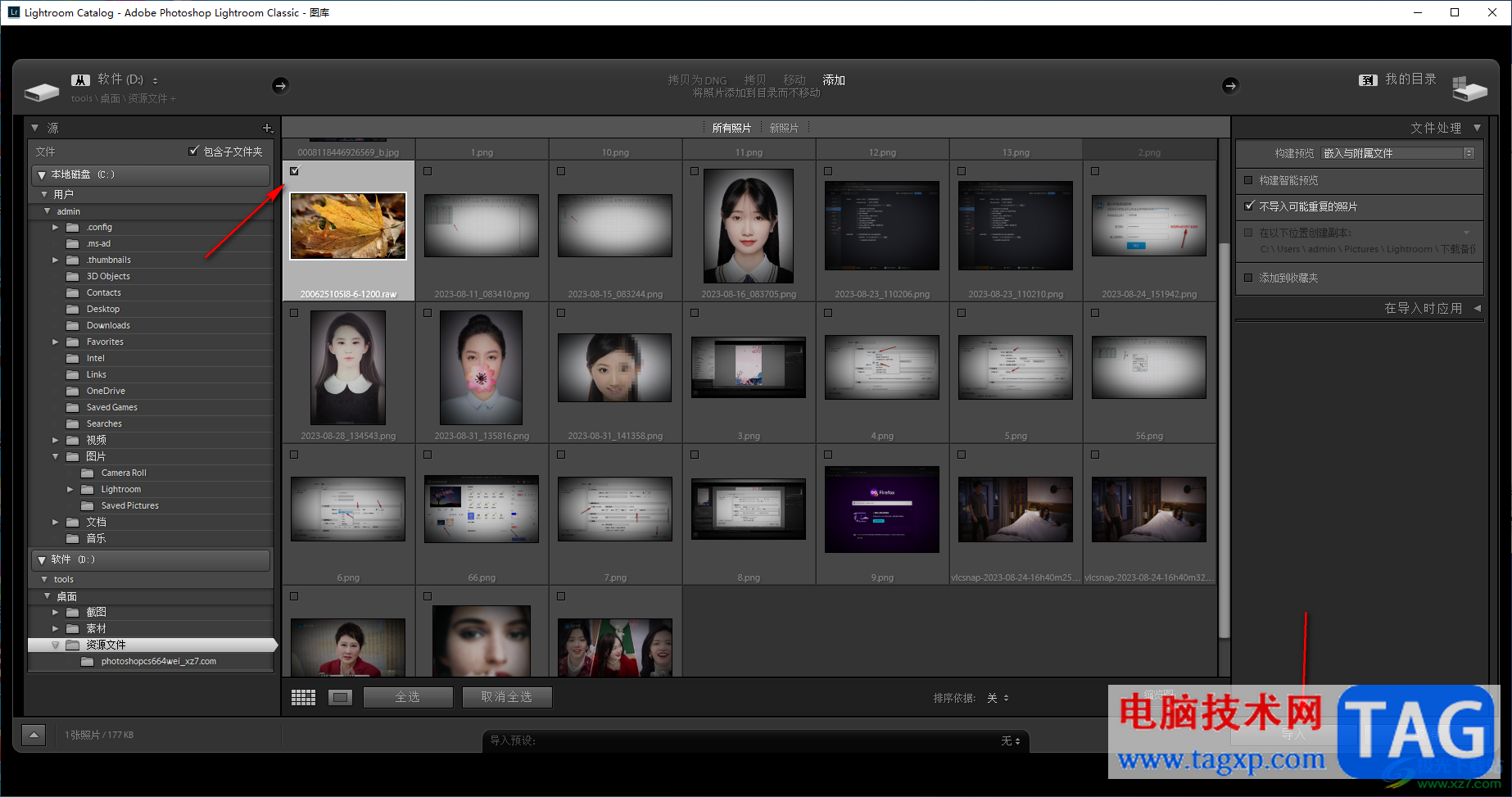
5.导入到页面中的图片用鼠标点击左侧的缩略图,那么图片就会全屏展示在页面中进行编辑。
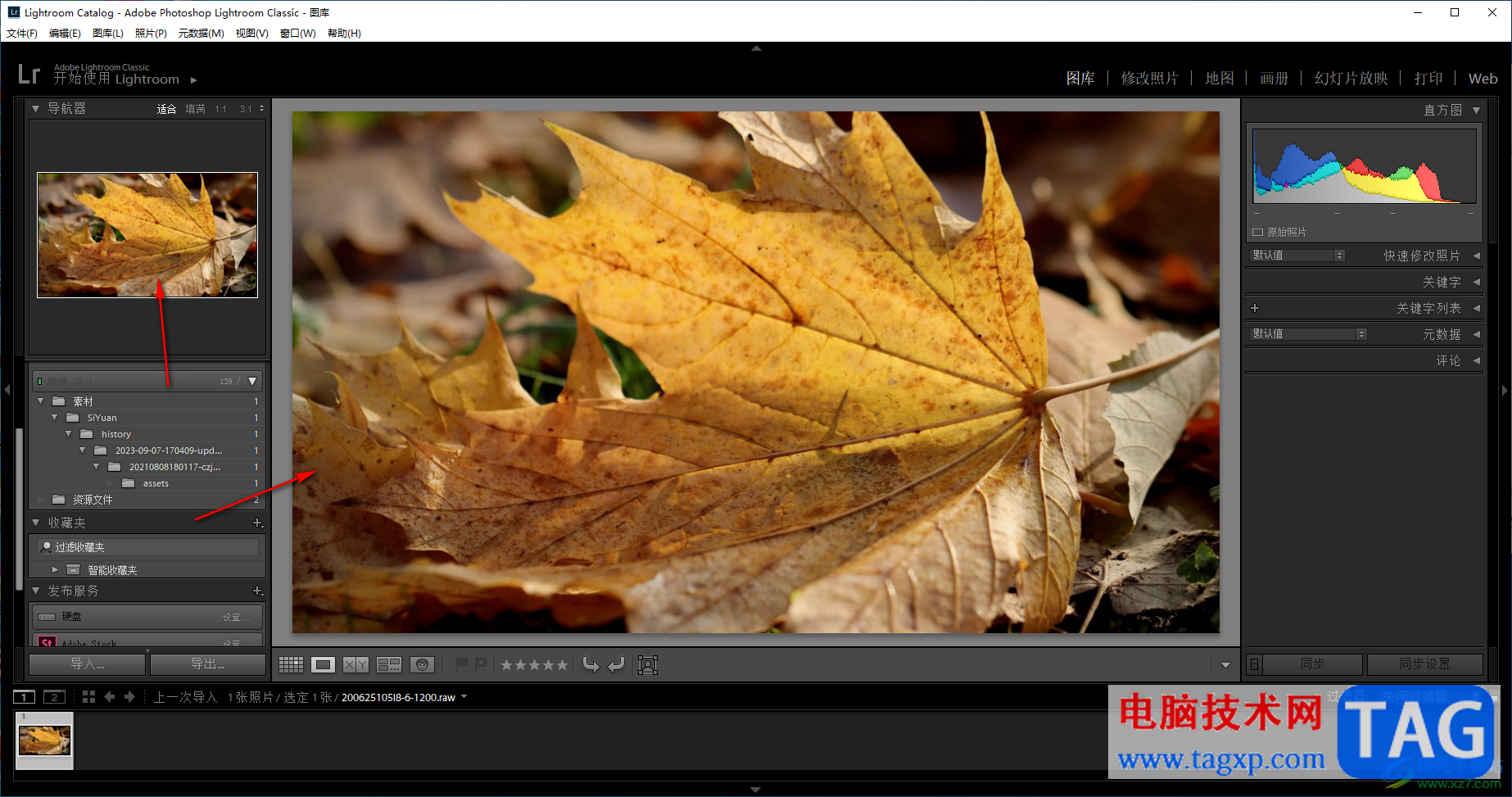
以上就是关于如何使用Lightroom导入raw文件的具体操作方法,Lightroom可以支持多种不同的图片格式进行倒入操作,不管是raw、png还是jpg等图片格式,都是可以在Lightroom中进行导入和编辑操作的,感兴趣的话可以操作试试。
 吸血鬼幸存者武器推荐
吸血鬼幸存者武器推荐
吸血鬼幸存者武器推荐,vampire survivors武器怎么选?不少朋友不清......
阅读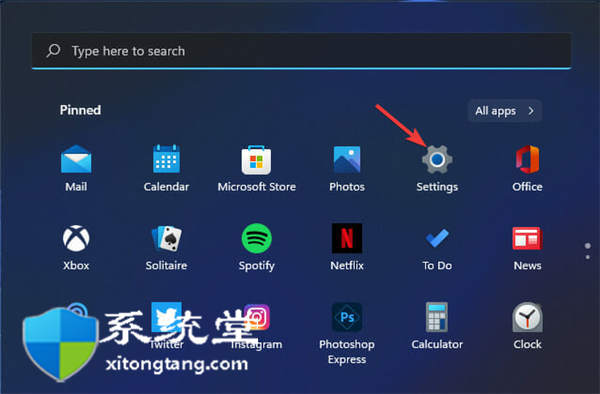 Winload错误怎么办?这是修复Windows 11 Win
Winload错误怎么办?这是修复Windows 11 Win
Winload错误怎么办?这是修复Windows 11 Winload错误的方法 Winload 错误......
阅读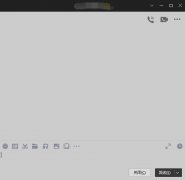 电脑qq聊天框变成一侧显示怎么切换
电脑qq聊天框变成一侧显示怎么切换
使用电脑qq聊天,遇到所有消息都只在一侧显示,那是因为开启......
阅读 原神茂知祭场石板怎么获得 茂知祭场解谜
原神茂知祭场石板怎么获得 茂知祭场解谜
原神茂知祭场石板怎么获得?茂知祭场是原神2.2版本新增的一个......
阅读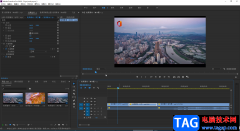 pr批量添加转场效果的方法教程
pr批量添加转场效果的方法教程
在剪辑视频时,不同的场景或者不同的视频素材直接,我们通常......
阅读 麦乐鸡侠是谁
麦乐鸡侠是谁 半导体交货期已超过六个
半导体交货期已超过六个 Android 13 可通过 eSIM 支持多
Android 13 可通过 eSIM 支持多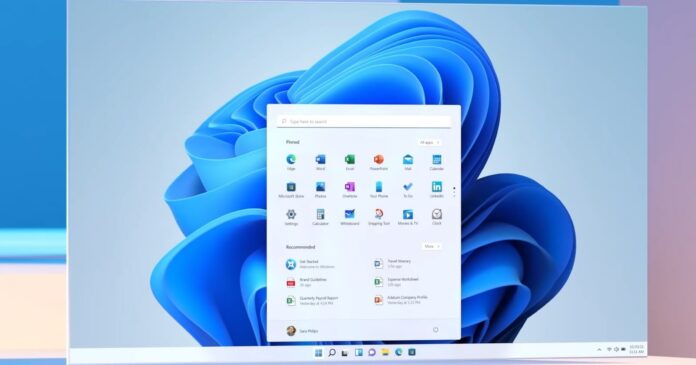 Riot Games 的 Valorant 游戏正
Riot Games 的 Valorant 游戏正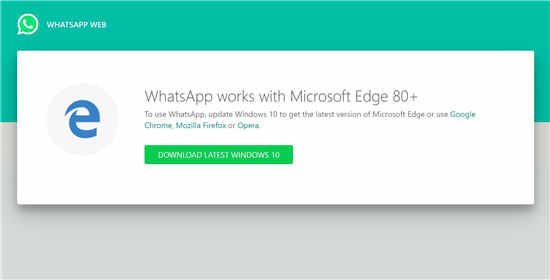 为什么说Windows10用户需要
为什么说Windows10用户需要 windows11 Build 22458.1000 发布
windows11 Build 22458.1000 发布 安全上网要注意那些个人
安全上网要注意那些个人 微信这两个功能不用就关
微信这两个功能不用就关 《原神》双城风土名迹任
《原神》双城风土名迹任 《原神》2.8前瞻什么时候
《原神》2.8前瞻什么时候 永劫无间无尘知识问答对
永劫无间无尘知识问答对 磐镭AMD显卡为什么那么便
磐镭AMD显卡为什么那么便 i9 12900KS和12900K区别是什么
i9 12900KS和12900K区别是什么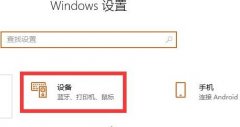 打印机服务器脱机处理方
打印机服务器脱机处理方 xp纯净版系统宽带连接错误
xp纯净版系统宽带连接错误 轻闪PDF在线分割pdf文件的
轻闪PDF在线分割pdf文件的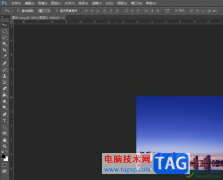 photoshop把图片的一部分放
photoshop把图片的一部分放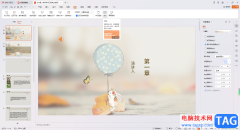 WPS开启PPT会议的方法
WPS开启PPT会议的方法 wps表格一键取消所有隐藏
wps表格一键取消所有隐藏 如何在 Windows 中执行干净
如何在 Windows 中执行干净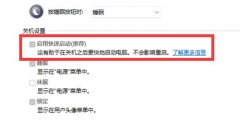 win11重启很慢解决方法
win11重启很慢解决方法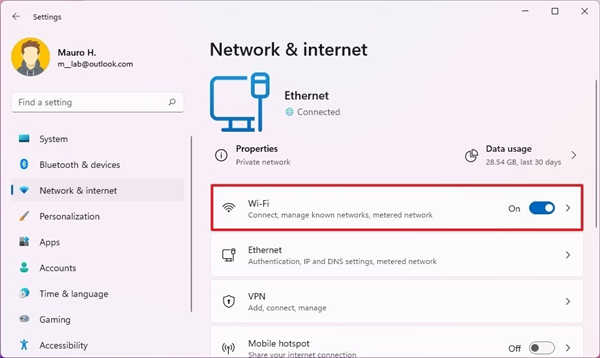 如何在Windows11上查看无线
如何在Windows11上查看无线 忘记了荣耀路由X1 的密码
忘记了荣耀路由X1 的密码
短视频时代,我们在各种平台都可以刷到各种各样的短视频。很多时候我们会在短视频平台刷到一下最近比较火的视频,如果我们比较喜欢这些视频,我们可以通过剪映这款软件中的“剪同款”...
次阅读
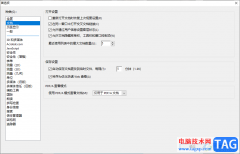
adobereader是专业的PDF编辑软件,这款软件是很经典的,被很多小伙伴使用,大家通过该软件进行编辑PDF文件的时候,常常需要对PDF文件内容进行相应的修改和保存,其中你还可以设置将PDF文件进...
次阅读

电脑上下载了fliqlo软件,但是还不会使用fliqlo吗?今天小编就和大家一起分享关于fliqlo的使用方法,有需要的朋友可以来看看这篇文章哦,相信通过学习本篇教程,会帮助到大家。...
次阅读

WPS文档是一款非常好用的软件,其中的功能非常强大,很多小伙伴都在使用。如果我们需要在电脑版WPS文档中插入自动更新的日期,小伙伴们知道具体该如何进行操作吗,其实操作方法是非常简...
次阅读

如果你想要使用到一款简单且好操作的视频剪辑软件,那么EV剪辑软件就是很好的选择,这款软件不管是在操作方面还是在功能上都是比较简洁的,因此不会有觉得操作困难的地方,比如我们想...
次阅读

相信每个用户的电脑上都会备上一款自己经常使用的浏览器,其中就会出现搜狗浏览器的身影,用户想要体验到超快的的打开网页速度的话,就可以来下载安装搜狗浏览器,这款浏览器的特色就...
次阅读
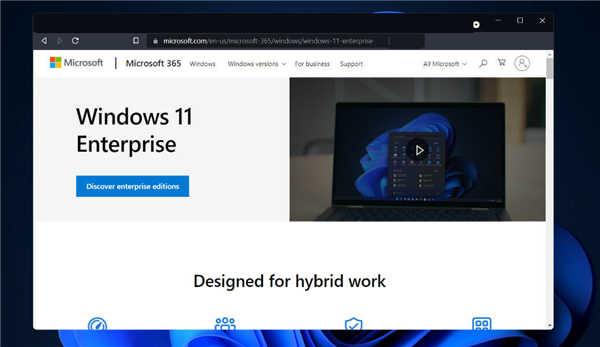
Windows11有虚拟机吗?虚拟机内存有什么要求 虚拟机使开发人员无需在工作站上安装操作系统即可使用 Windows。 除了在运行其他操作系统(如 Linux 或 macOS)的设备...
次阅读

有的小伙伴在使用QQ音乐播放音频时可能会遇到需要调节音量的情况,当我们外放音乐,需要较大的音量时,有的小伙伴可能会发现在调整音量一段时间之后,QQ音乐中的音量又自动恢复到了原...
次阅读
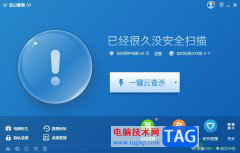
金山毒霸是一款云安全智扫反病毒软件,它有着病毒防火墙实时监控、压缩文件病毒、查杀电子邮件病毒等功能,为用户带来了不错的使用体验,并且让用户可以在安全健康的环境下使用电脑,...
次阅读
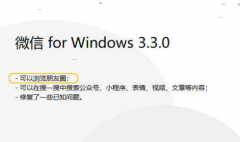
Mac平台的微信早就支持了朋友圈功能,经过一段时间的等待,win10用户终于也可以在电脑上刷朋友圈了,接下来小编就来看看win10微信朋友圈查看方法,相信一定可以帮助到有需要的朋友。...
次阅读
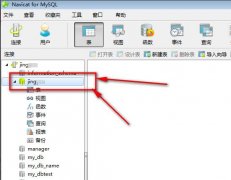
还不会Navicat for MySQL用sql语句建表的方法吗?今天小编就和大家一起分享Navicat for MySQL用sql语句的方法,有需要的朋友可以来看看这篇文章哦,相信通过本篇教程的学习,可以帮助到大家。...
次阅读
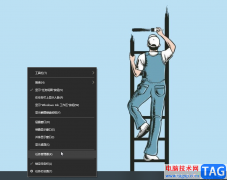
影音先锋是很多小伙伴都在使用的一款视频播放软件,在其中我们可以搜索观看在线视频,也可以导入本地视频进行播放。在观看视频时右键点击一下还可以调整播放参数,非常地方便实用。如...
次阅读
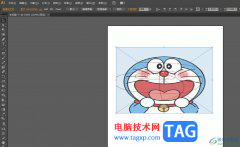
作为一款矢量绘图软件,illustrator软件被广泛应用在广告设计、包装设计、图像处理等领域,因此成为了热门的工业标准矢量插画软件,当用户在使用illustrator软件时,有时根据自己的需求会选...
次阅读
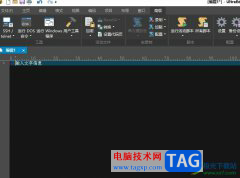
ultraedit是一款功能强大的文本编辑器,它不仅可以用来编辑文本信息,还可以用来编辑十六进制、ascll码,用户可以将其看作是一个记事本,总是能够很好的满足用户的需求,当用户在ultraedit软...
次阅读
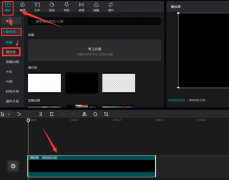
想必有很多朋友都很好奇剪映怎么制作文字边缘发光特效?那么感兴趣的朋友就赶快来看看小编带来的剪映制作文字边缘发光特效方法吧,希望通过本篇教程的学习,可以帮助到大家哦。...
次阅读